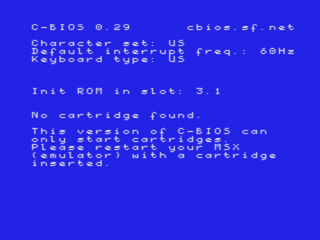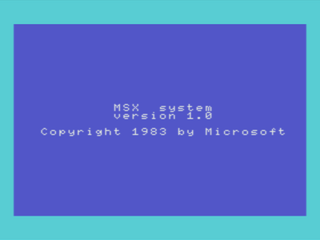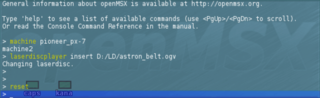Примеры запуска игр в openMSX: различия между версиями
AndyFox (обсуждение | вклад) мНет описания правки |
AndyFox (обсуждение | вклад) Нет описания правки |
||
| Строка 1: | Строка 1: | ||
Запуск обучающих программ и игр на образах лазерных дисков, на примере [[Astron Belt]]: | Запуск обучающих программ и игр на образах лазерных дисков, на примере [[Astron Belt]]: | ||
1) | 1) Находим и записываем файлы BIOS устройств Pioneer PX-7 и Pioneer PX-V60 в папку /share/machines/ (в сборке эмулятора с сайта уже есть). | ||
[[Изображение:openMSX-01.png|320 пкс|Эмулятор загружается]] | |||
2) Запускаем эмулятор, жмём F10 для загрузки консоли и пишем «machine pioneer_px-7», чтобы эмулировать нужное нам устройство для чтения лазерных дисков; | 2) Запускаем эмулятор, жмём F10 для загрузки консоли и пишем «machine pioneer_px-7», чтобы эмулировать нужное нам устройство для чтения лазерных дисков; | ||
[[Изображение:openMSX-02.png|320 пкс|Эмулятор загружен]] | |||
3) Опять же в консоли пишем «laserdiscplayer insert D:/LD/astron_belt.ogv», с полным путём к файлу, используем только такой слэш — «/» и никаких пробелов в пути или названии файла быть не должно; | 3) Опять же в консоли пишем «laserdiscplayer insert D:/LD/astron_belt.ogv», с полным путём к файлу, используем только такой слэш — «/» и никаких пробелов в пути или названии файла быть не должно; | ||
[[Изображение:openMSX-03.png|320 пкс|Устройство задействовано]] | |||
4) Жмём F10 чтобы закрыть консоль и жмём 1 чтобы выбрать P-BASIC; | 4) Жмём F10 чтобы закрыть консоль и жмём 1 чтобы выбрать P-BASIC; | ||
[[Изображение:openMSX-04.png|320 пкс]] | |||
5) В Бейсике пишем «call LD» и ждём пока игра грузится; | 5) В Бейсике пишем «call LD» и ждём пока игра грузится; | ||
6) Для смены игры жмём F10 и в консоли пишем «reset», а дальше повторяем действия с 4-го пункта; | 6) Для смены игры жмём F10 и в консоли пишем «reset», а дальше повторяем действия с 4-го пункта; | ||
[[Изображение:openMSX-console.png|320 пкс|Так выглядит консоль]] | |||
7) Стандартное управление — стрелки курсора и пробел, и F9 для увеличения скорости игры, например чтобы промотать ролики. | 7) Стандартное управление — стрелки курсора и пробел, и F9 для увеличения скорости игры, например чтобы промотать ролики. | ||
Версия от 03:56, 23 марта 2025
Запуск обучающих программ и игр на образах лазерных дисков, на примере Astron Belt:
1) Находим и записываем файлы BIOS устройств Pioneer PX-7 и Pioneer PX-V60 в папку /share/machines/ (в сборке эмулятора с сайта уже есть).
2) Запускаем эмулятор, жмём F10 для загрузки консоли и пишем «machine pioneer_px-7», чтобы эмулировать нужное нам устройство для чтения лазерных дисков;
3) Опять же в консоли пишем «laserdiscplayer insert D:/LD/astron_belt.ogv», с полным путём к файлу, используем только такой слэш — «/» и никаких пробелов в пути или названии файла быть не должно;
4) Жмём F10 чтобы закрыть консоль и жмём 1 чтобы выбрать P-BASIC;
5) В Бейсике пишем «call LD» и ждём пока игра грузится;
6) Для смены игры жмём F10 и в консоли пишем «reset», а дальше повторяем действия с 4-го пункта;
7) Стандартное управление — стрелки курсора и пробел, и F9 для увеличения скорости игры, например чтобы промотать ролики.